
Situația, legată de faptul că computerul nu o facese oprește după terminarea programului de lucru sau a modului fizic, este destul de comună. Motivele pentru acest fenomen pot fi destul de multe, dar mai ales ele sunt asociate cu setările sistemului în sine sau cu problemele legate de funcționarea hardware-ului calculatorului. Desigur, pentru a lua în considerare toate eșecurile și metodele de depanare nu vor funcționa, așa că ne vom ocupa de soluțiile principale care ajută la rezolvarea problemei că după apăsarea "Shutdown" computerul nu se oprește. Există mai multe căi principale, care, în funcție de motiv, o pot elimina.
În primul rând, este necesar să se facă distincția între probleme,asociat cu "hardware" și cu mediul software Windows. Cu laptopurile în această privință, situația este mai simplă, deoarece schema de alimentare poate configura acțiunea butonului de alimentare (de exemplu, dublu-apăsați).

Dar de multe ori motivul este că de mult timpcomputerul se oprește după finalizarea lucrării, este conectat numai la unele programe care rulează în fundal sau la probleme cu unele dispozitive, acces la care dintr-un anumit motiv lipsesc sau sunt limitate de serviciile sistemului. Pe baza acestui fapt, puteți aplica mai multe metode de bază pentru a scăpa de astfel de eșecuri.
Primul lucru pe care trebuie să-l faceți este să finalizați problemeleprocesele din „Task Manager“, care pot fi rulate trehpaltsevoy combinație de obicei Ctrl + Alt + Del, sau prin consola „Run“, cu intrare de comandă taskmgr, în cazul în care în secțiunea Servicii de nevoie dezactivați procesele Microsoft și complet toate celelalte.
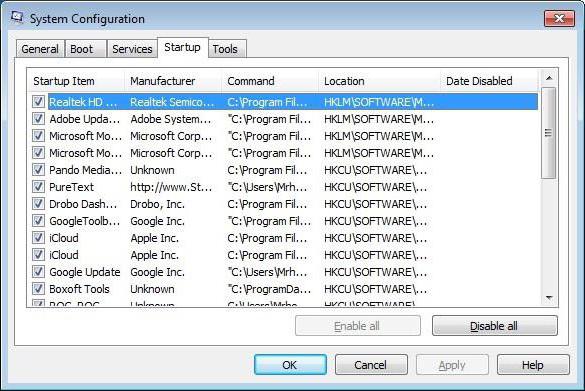
După aceasta, în versiunile Windows sub cea de-a zeceaar trebui să utilizați comanda msconfig din meniul Executare pentru a accesa elementele de configurare și de pornire ale sistemului din fila corespunzătoare. În Windows 10, această comandă poate fi aplicată, cu toate acestea, pentru a regla parametrii corespunzători utilizatorul va fi redirecționat la tab-ul „Task Manager“. În orice caz, trebuie să debifați toate procesele de pornire automată. Cu excepția faptului că puteți lăsa elementul Ctfmon corespunzător pentru a afișa limba schimbare și aspectul tastaturii în bara de sistem (Windows 10, acest proces nu este). După finalizarea acțiunilor, este efectuată o repornire. Trucul este că situația se poate repeta. Computerul nu se oprește după oprirea sau indicând o repornire, deci ce ar trebui să fac? Va trebui să aplice o reducere automată prin apăsarea lungă butonul de alimentare de pe laptop sau pe șasiu (fără a restarta modificările în vigoare nu va lua).
Servicii Windows-sisteme care rulează în fundal, a căror prezență pe care utilizatorul mediu nu poate chiar să-l ghicească, poate provoca multe probleme.

Pentru a le testa, ar trebui să utilizați comandaservices.msc, care este introdus în consola "Run", iar apoi în partea dreaptă a editorului puteți vedea valorile tipului de pornire pentru toate elementele. De regulă, valoarea va fi setată la valoarea automată. Cu toate acestea, pentru unele dintre ele puteți face o călătorie sau o repornire. De exemplu, de ce aveți nevoie de "Print Manager" dacă imprimanta nu este instalată pe sistem? Procesul este deconectat fără probleme și nici nu trebuie să utilizați secțiunea de programe și componente.
Găsiți un serviciu problematic prin jurnalacțiuni ale sistemului care pot fi solicitate în secțiunea "Sistem" sau executați-o când Windows pornește apăsând tasta F8 (ca în cazul modulului Safe) la etapa de încărcare. În cazul acțiunilor cu Windows 10, această opțiune nu funcționează (va trebui să supraîncărcați sistemul cu tasta Shift apăsată, după care va trebui să selectați acțiunea mai departe).
Dacă după astfel de acțiuni computerul nu o faceva fi necesar să verificați starea de sănătate a hardware-ului și driverele instalate în Device Manager, care pot fi accesate din Panoul de control, prin administrarea calculatorului sau prin comanda devmgmt.msc din meniul Executare.
Dacă sunt unele dispozitiveprobleme, elementele problematice vor fi marcate cu marcatori de culoarea galbenă (vezi driverele pot fi descărcate în același jurnal, în cazul în care acesta va prezenta o linie ca conducător auto nu a încărcat). Dar, mai des întâlnite sunt eșecurile cu cardurile de rețea, controlorii USB etc.

În această situație, trebuie să apelați meniul proprietăților dupăapoi accesați fila de gestionare a alimentării, unde trebuie să specificați permisiunea de a dezactiva dispozitivul pentru a economisi energie. Dacă problema nu este aceasta, treceți la pasul următor.
Dacă computerul nu se oprește după finalizarelucrați, puteți încerca să faceți anumite setări în Editorul de registru, care pot fi apelate prin comanda regedit din Consola de rulare a programelor Run.

Aici trebuie să găsiți parametrul din ramura HKLM,responsabil pentru programele de închidere și timeout WaitToKillServiceTimeout, și modifica valoarea cu 20000 (20 de secunde), implicit la 6000 (6 secunde) sau de a folosi alte valori intermediare sau mai mici. După aceea, trebuie doar să părăsiți editorul și este de dorit să supraîncărcați complet sistemul de operare.
În unele cazuri, cu toate acestea, nu întotdeauna, dar poateajută la setarea parametrilor BIOS-ului primar I / O al modului ACPI activat, pentru care partiția de boot Boot este setată la Activat.

Această metodă este potrivită numai pentru dispozitivele pe care FireWire este prezent.
Nu toate situațiile au fost luate în considerare aici,legate de imposibilitatea de a opri automat terminalele și laptopurile staționare. Cu toate acestea, cel puțin una dintre metode, după cum arată practica, este eficientă. Întreaga problemă este să aflăm inițial natura eșecului și numai atunci să luăm decizia potrivită de a elimina problema.
Inițial, merită acordată atenție problemelor cudrivere de dispozitiv și intrările de registry și eliminarea elementelor inutile de pornire de utilizare, deoarece acestea sunt încărcate într-un grad suficient de ridicat de resurse de sistem și pot provoca probleme cu putere-off. În gestionarea schemelor de energie, este de dorit să setați parametrii echilibrați recomandați, mai degrabă decât economii sau performanțe ridicate. Uneori ajută. Cu toate acestea, după cum am menționat deja, mai întâi - motivul, atunci - soluția.
</ p>